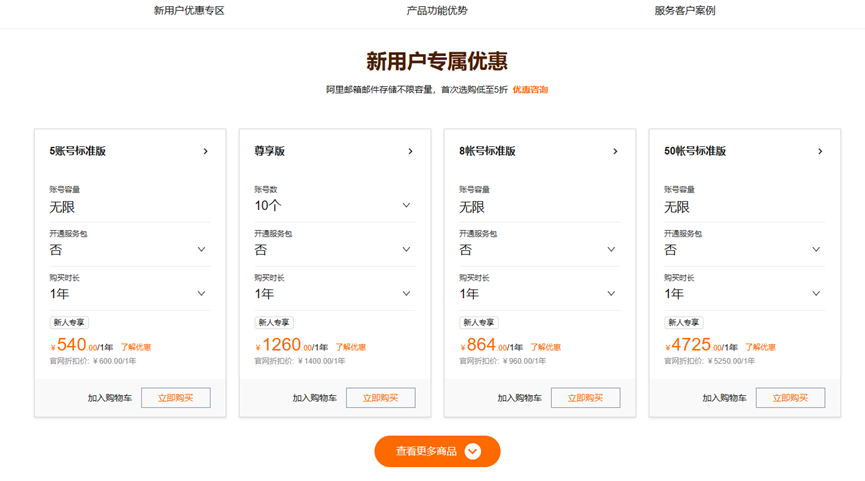阿里云服务器(Aliyun)有着高稳定性和响应速度,也是国内最早一批服务器提供商。如果你打算搭建一个wordpress的外贸站,选择阿里云主机将是一个不错的选择。
不过,安装和设置并不是一件简单容易的事情,阿里云产品页充斥着文字和专业术语,这让刚接触服务器的新手望而却步不知所措。
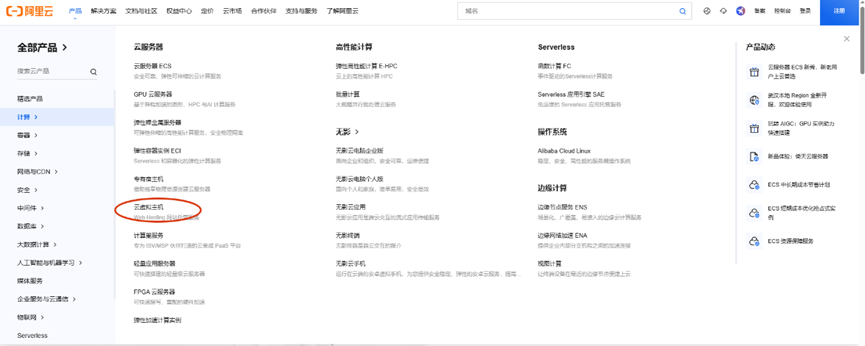
在众多的云服务器中,云虚拟主机以较高的性价比和稳定的性能成为了首选。但区别于一些海外的主机商,阿里云的虚拟主机需要手动安装环境并做一些基本设置。
如果你第一次接触阿里云,不必担心,以下将分7个步骤来介绍如何从零开始配置你的Wordpress。
1.Aliyun怎么选云虚拟主机
首先,需要挑选云虚拟主机。在这个步骤中需要注意以下三点。
- 选对机房的位置
- 合适的套餐
- 恰当的操作系统
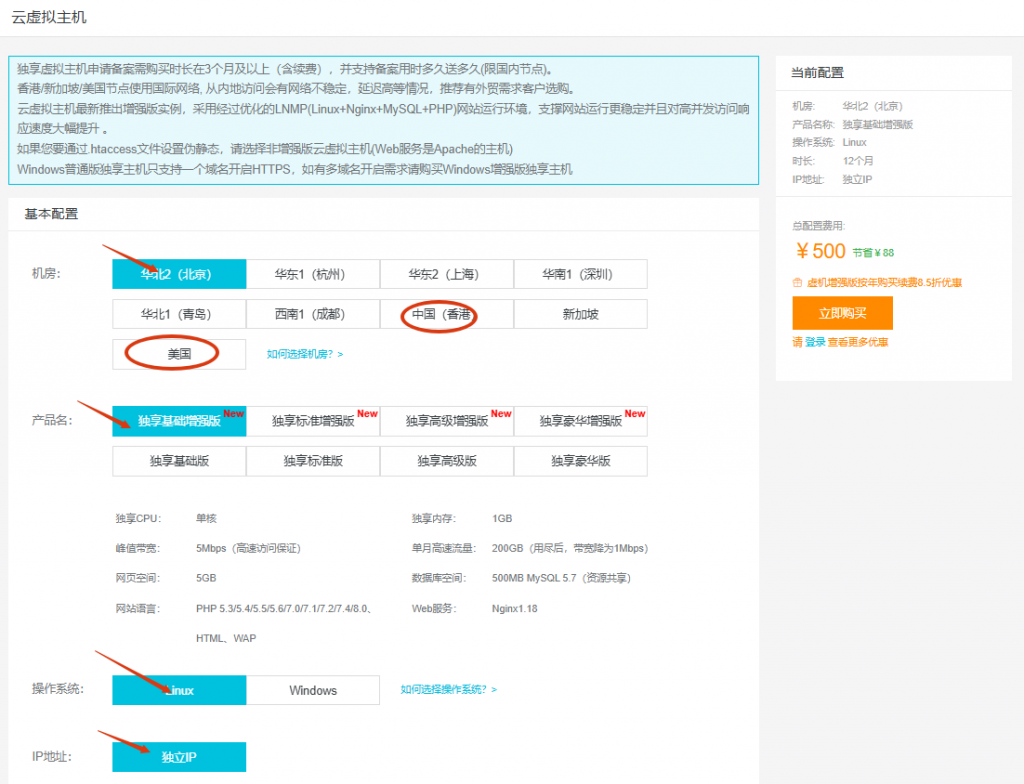
机房位置
机房位置的选择主要根据您网站访客所处在的区域选择即可。例如,假设你希望做海外tiktok,那么这种情况下将服务器选在美国可以让美国的用户在访问时会获得更快的访问速度。这将有利于优化用户上网体验。
而如果您的用户来自于中国大陆地区,并不太需要考虑海外用户的场景,那么可以选择华东华北华南,此选项的服务器将设在国内。这种情况下将让大陆用户获得最快的访问速度,但与此同时选择国内服务器仍然存在一些弊端,由于服务器在境内,因此需要额外遵守中国互联网法规进行网站备案的手续;另外服务器在国内将让海外用户较难访问到。
最后,如果您希望避免服务器备案并希望网站不仅可以支持到海外用户还可以兼顾国内用户的访问,那么推荐优先选择香港,其次是新加坡。
产品名
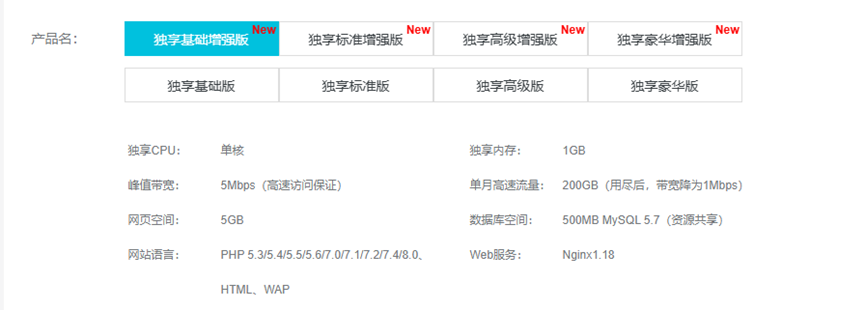
阿里云有多个套餐,您可以在此处查看主机的配置以及性能参数。例如CPU是否是单核,峰值带宽,内存,网页空间多大,数据库空间有多大等等。如果你刚开始一个网站搭建,并不需要此时对参数做过多的解读,先挑选一个性价比较高的套餐先用起来之后可随时升级。对于刚起步的个人网站而言通常独享基础增强版已经足够使用,年费500元。
操作系统
按默认选择Linux即可,即便你正在使用Windows系统但这里并不用选择Windows。
2.安装WordPress和FTP工具
阿里云的虚拟主机是云主机,区别于国外主机的傻瓜式一键安装,阿里云需要自己手动安装WP环境和FileZila。FileZilla是一款FTP客户端,用于连接到FTP服务器进行文件传输。
- 安装WordPress虚拟主机
- 安装FileZila
3.如何快捷登录WordPress仪表盘
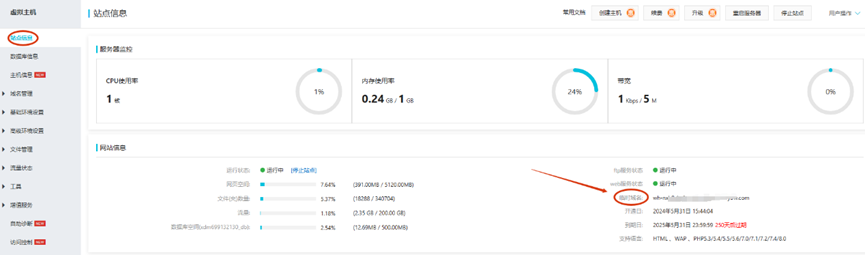
当你购买了套餐后阿里云将自动为你开放云主机管理后台。但如何才可以登录到WordPress的仪表盘?
你可以通过管理后台查看到阿里云为你分配的临时域名。它看起来是一串英文数字加.com结尾。你可以在如上图所示处查看临时域名。你还可以用该临时域名复制黏贴到浏览器直接登录到WordPress仪表盘。
但如果你需要经常去WordPress,由于临时域名较难记忆不建议使用临时域名进入WP后台。最快捷的登录到你WP后台的方法是使用“域名/wp-admin”登录。但需要首先将域名进行绑定,你可以查看下面的第四步。
4.绑定域名
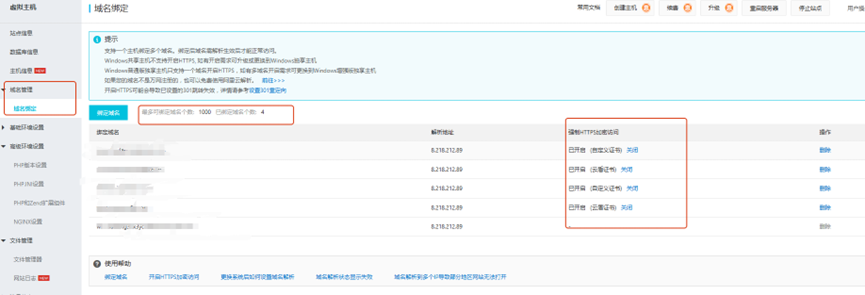
安装并登录了后台之后,接着下一步需要将购买的域名绑定,域名可以是阿里云购买也允许外网购买的域名迁移到阿里云,推荐将域名在同一个主机商托管这样将便于管理。此时需要配置DNS解析。如果你不太清楚DNS,不建议自己研究可以随时咨询售后协助。找到你的工作台,在右上角点击工单进入到在线售后。配置完成后将会看到一下界面,可以看到此时除了临时域名还增加了多个你所绑定的域名。
如果只进行域名绑定仍然无法访问到WP后台,这是为什么?
由于域名绑定后DNS解析需要传播一段时间,可以等待一段时间。另外即便你完成绑定,仍然需要为网站开启HTTPS协议才可以顺利的访问到WP后台,这可以通过为网站安装SSL证书完成,如下图。如果你此时还没有安装SSL,请根据以下第五步安装一个SSL。
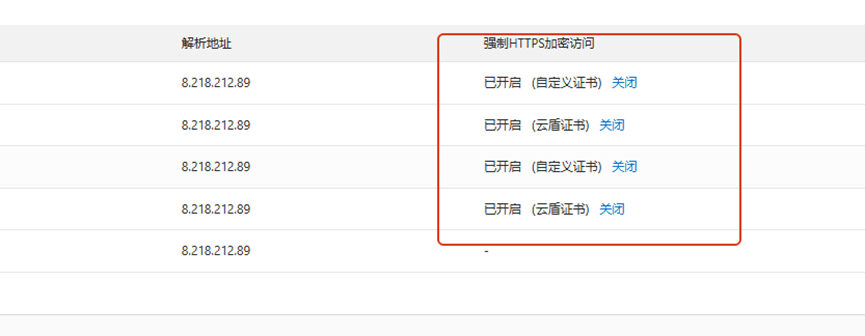
5.如何为网站添加SSL证书
添加SSL证书目的是让网站符合HTTPS的协议并确保访客可以正常访问。如果不添加SSL则网站会提示无法访问。
免费证书一个账号可以申请20个,通常而言已经足够使用。但需要注意免费证书设置了有效期3个月,这意味着到期前需要自己动手更新证书,否则过期后网站将无法访问。关于证书的安装以及更新的方法请参考以下步骤。
1.找到SSL证书管理
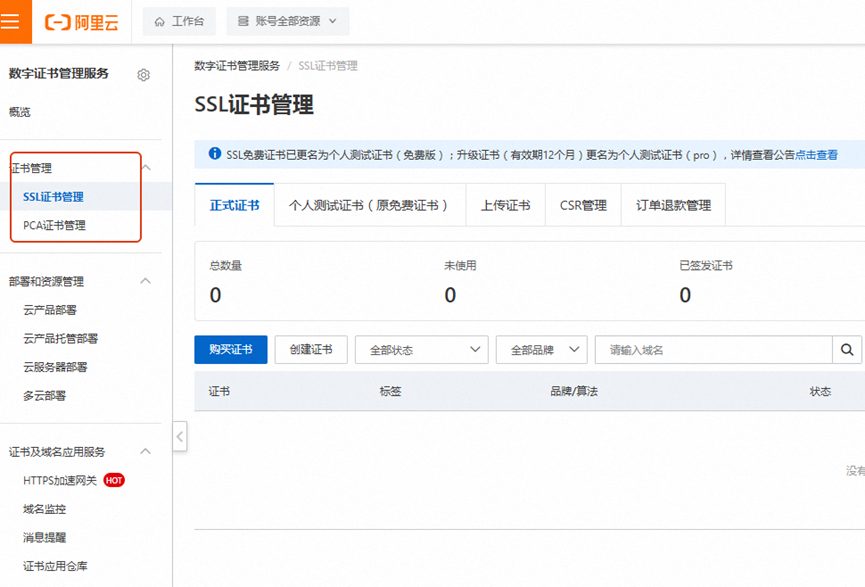
如何找到SSL证书管理
- 登录数字证书管理服务控制台。
- 在左侧导航栏,选择证书管理 > SSL证书管理。
免费证书不支持续费,有效期为3个月,到期后无法续订只能重新申请新的免费证书。免费证书一年有20个额度。
2.创建证书
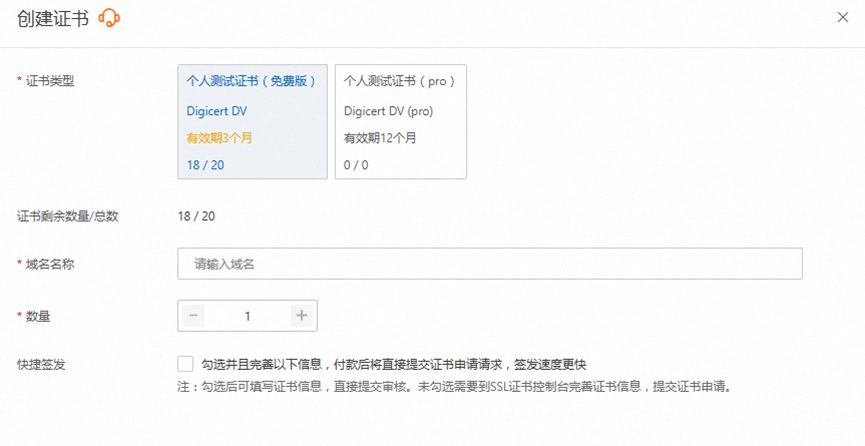
点击提交后进入到详细如下验证环节,输入域名,其他基本默认即可。填完这些后提交等待片刻后会收到消息。
3.证书申请

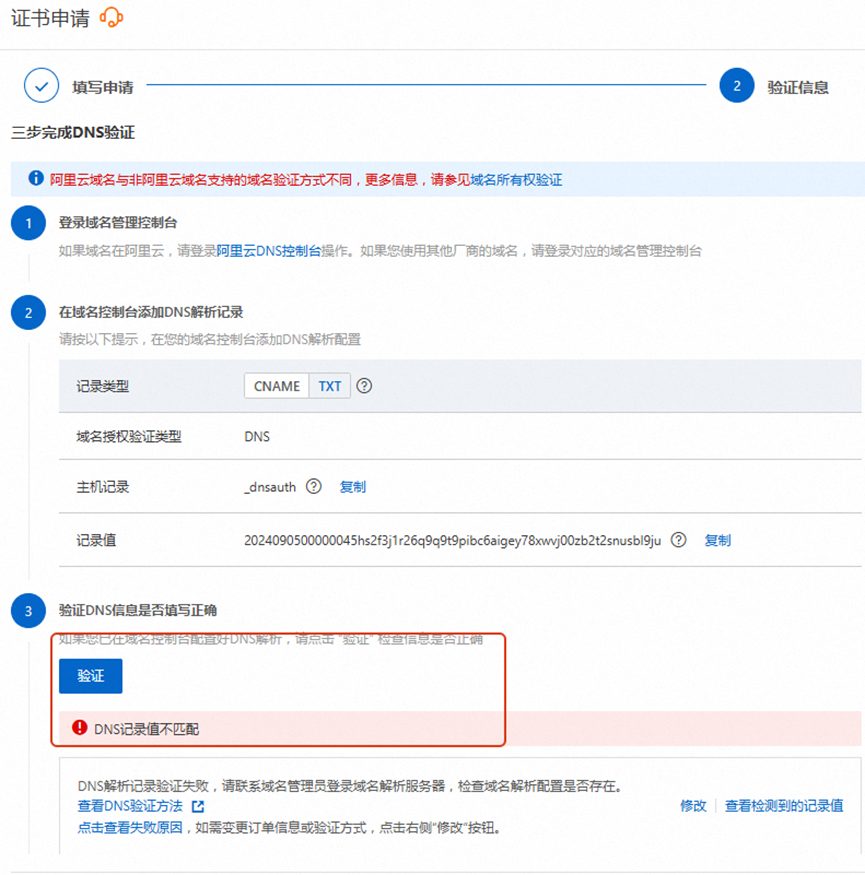
为什么DNC记录提示不正确?
这种情况是因为原来的域名服务商那里没有重新配置CA的记录。每次申请都需要配置解析记录。需要根据CA反馈您的记录值,重新配置一条。
现在将下图所示的记录值复制并请去当时购买域名的服务商的后台重新黏贴这个值并并保存设置。在确定更新无误后再回来阿里云再次提交验证即可通过。
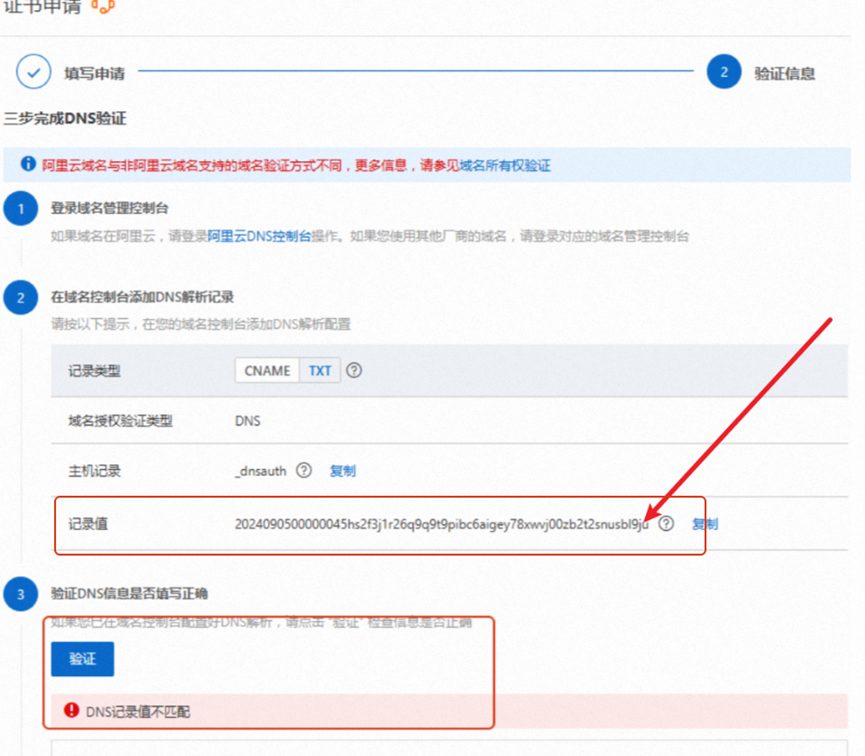
在验证通过后,还需要等候系统签发证书,证书签发需要10分钟。
部署SSL证书
在完成以上验证和签发SSL步骤后,接下来便是需要部署SSL。部署方法是回到证书管理,如下图得资源管理得第一项。
填完相关信息后,点击下一步按提示操作即可,最后系统会占用一些时间来部署,等待即可。
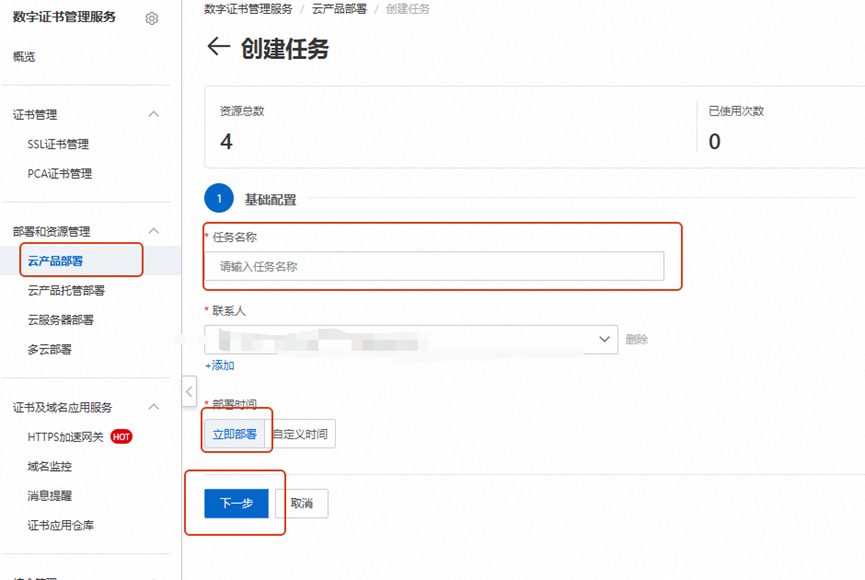
6.WordPress的PHP版本更新
PHP是一种通用的脚本语言,升级PHP版本的好处在于可以更好的使用一些插件,建议升级。
升级需要在Linux操作系统的云虚拟主机上进行。
步骤:
- 登录云虚拟主机管理控制台。
- 找到对应的主机→点击管理→进入高级环境设置→选择PHP版本设置→选择需要的PHP版本,点击保存。
增强版支持PHP 8.0及以下版本,非增强版的支持版本可能会有所不同,具体以控制台显示为准。如果需要更高版本的PHP可以考虑使用ECS自建环境。Windows主机不支持PHP,需要PHP的话可以考虑切换到Linux系统。
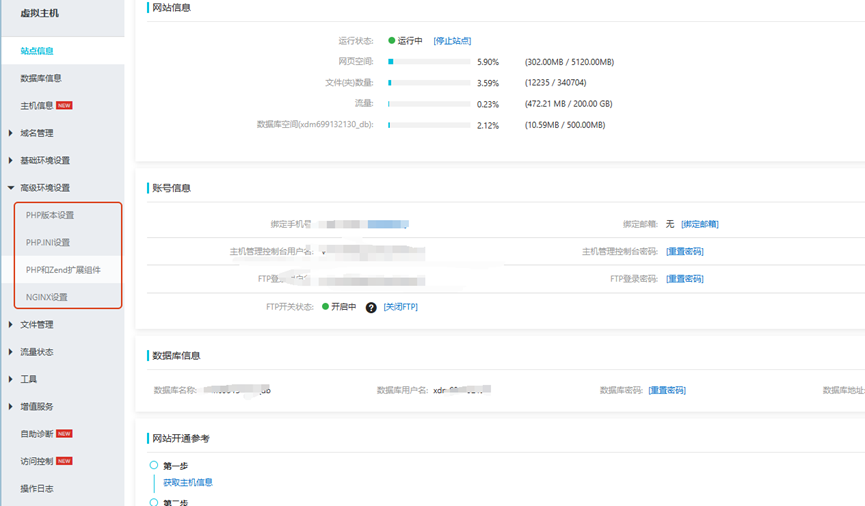
- 登录控制台
- 选择要升级的主机,点击管理。
- 在左侧菜单,进入高级环境设置 > PHP版本设置。
- 选择最新支持的PHP版本,点击保存设置,然后确认更改。
7.专业邮箱必须吗
专业邮箱的好处不言而喻,它无疑增添了网站的专业形象。你的邮箱将会以你的域名来命名。它同时也是让用户能够和你联系的一个重要方式。
但专业邮箱并非一定必须。这取决于网站定位和网站的阶段。如果你搭建的是一个外贸站,由于海外电子邮件的使用已经相当普及,因此它是一个必须的选项。
阿里云同样提供了专业邮箱的支持,它的价格较贵,因此更适合中大型网站。而小型网站/个人站点可以考虑一些第三方企业邮箱。